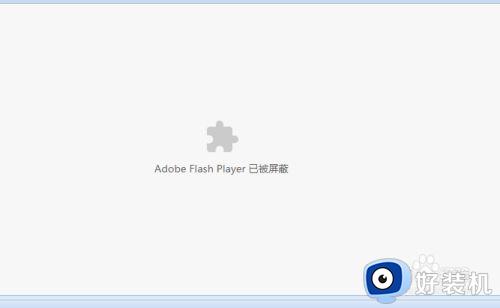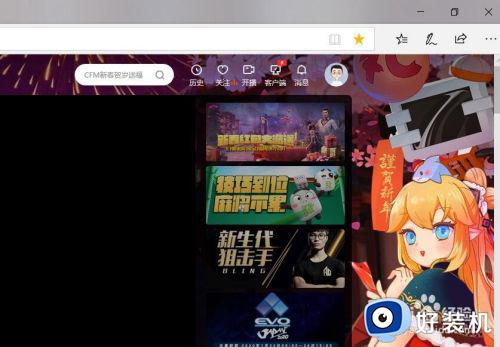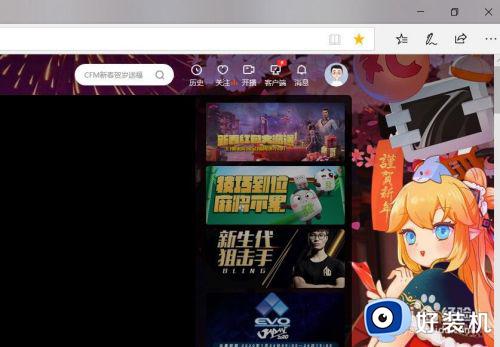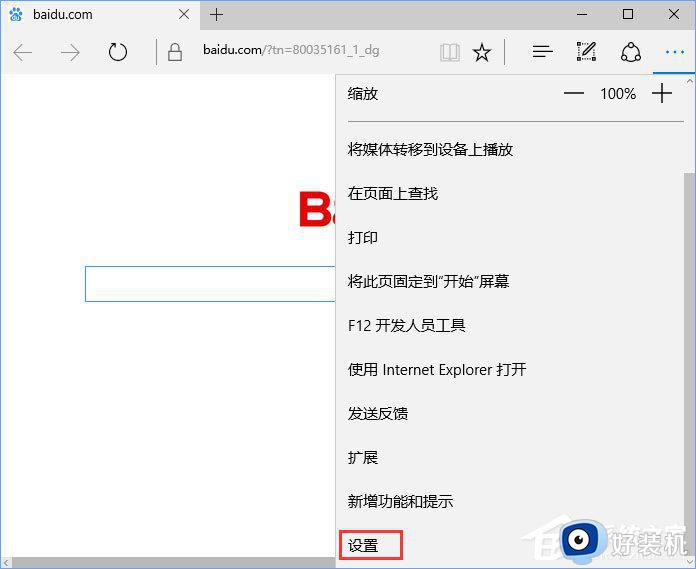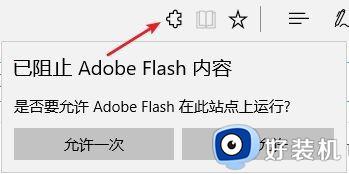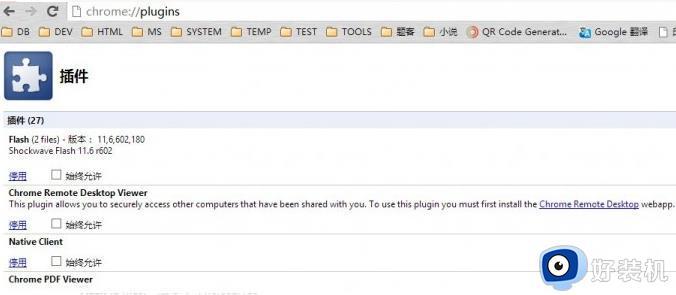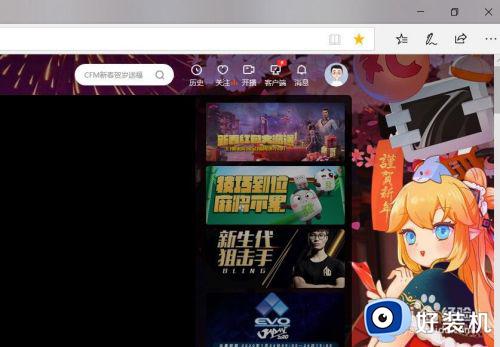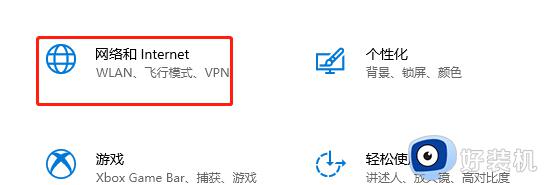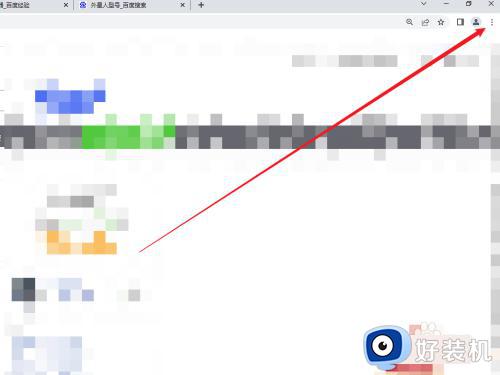如何更新谷歌浏览器中的Adobe Flash Player 谷歌浏览器提示Flash Player版本过旧怎么解决
随着互联网的发展,Adobe Flash Player已成为许多网页和在线应用程序中必不可少的组件,然而在使用谷歌浏览器时,有时会遇到提示Flash Player版本过旧的问题。这可能会导致一些网站无法正常加载或播放。那么如何更新谷歌浏览器中的Adobe Flash Player呢?下面将为您介绍一种简单的解决方法。
谷歌浏览器adobe flash player不是最新版本解决方法
1、首先打开浏览器,在浏览器上方网址栏中输入“http://www.adobe.com/support/flashplayer/debug_downloads.html”并敲击enter按键。

2、进入页面后,找到下方蓝色字样的链接,选择第五个“Download the Flash Player content debugger for Opera and Chromium based applications – PPAPI”并点击。
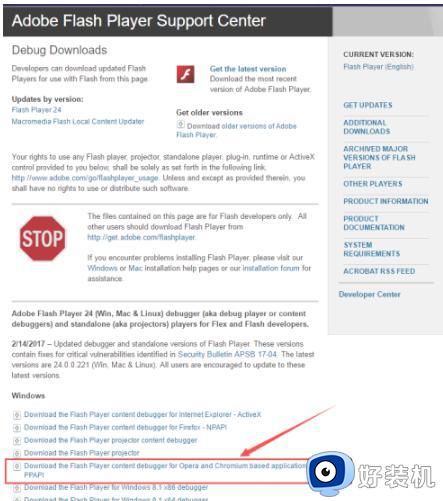
3、在下一页面中选择合适的路径然后点击下方“保存”按钮。
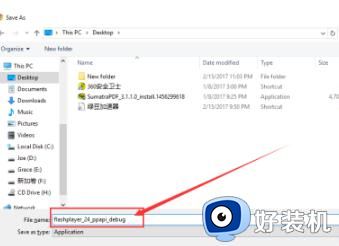
4、在桌面上双击下载好的文件,准备启动安装。

5、勾选同意许可协议,点击下方“安装”按钮。
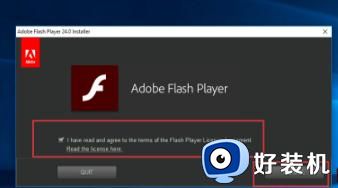
6、然后重新启动浏览器,再次进入谷歌视频就可以正常观看了。
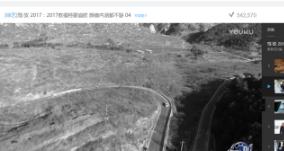
以上是谷歌浏览器adobe flash player不是最新版本解决方法的全部内容,如果有任何不清楚的地方,请参考小编的步骤进行操作,我们希望这些步骤能为您提供帮助。